Twitter連動機能につきまして
弊社製品『アザナエル』に搭載されている「Twitter連動機能」につきまして、
Twitterの仕様が2013年6月より変更された為、現在こちらの機能が正常に動作しない事を確認いたしました。
同機能を対応をさせる方法や解決方法については、
Twitter自体の仕様変更であるため現在弊社からご案内する事ができません。
お客様にはご不便を強いる事となり誠に申し訳ございませんが、ご了承いただけますようお願い申し上げます。
★ゲームデータを最新にするアップデートファイル
◆ゲームデータを最新にするアップデートファイル
ソフトを最新バージョンにアップデート致します。
製品のバージョンはウィンドウモードで起動した際の左上、もしくは環境設定画面の「バージョン情報」項目より確認頂けます。


▼変更点▼
2010/12/17 Version1.10
主な修正は以下の通りです。
■Ver.1.00からの主な修正内容
・追加機能実装
⇒物語本編から事刻表へ戻った際続きから開始できる「途中から読む」機能を追加
⇒環境設定に「既読箇所の文字色を変更」機能を追加
・一部の事刻表の表示内容を修正
・誤字脱字の修正
・一部演出内容の修正及び強化
・一部画像データの修正
--------------------------------------------------------------------------------
●アップデートファイルの適用方法
⇒『アザナエル』を実行中の場合は一旦ゲームを終了させて下さい。
⇒アップデートファイルを以下からダウンロードして下さい。
⇒ダウンロードした自己解凍形式データを展開(ダブルクリック)します。
⇒アップデートファイルが自動的にインストールフォルダを探して更新を行います。
ゲームが起動しない、インストールができない
【インストールが出来ない】
・ドライブがディスクを認識しない場合、ディスク若しくはご使用のドライブが汚れており、読み取れていない可能性がございます。
⇒ディスク及びドライブをクリーニングする事で解決する場合がございます。一度お試し下さい。
・ディスクを入れた際、自動でプログラムが起動しない場合、ドライブとの相性によりオートランからの起動が出来なかった可能性がございます。
⇒オートランを使わずに手動でインストーラーを起動して下さい。
▼手動によるインストーラー起動方法▼
マイコンピュータを開いた後、お使いのディスクドライブを右クリック後「開く」を選択して頂きます。
ディスクの内容が開かれます。その中の「product」フォルダを開いて頂くと「setup.exe」というファイルがございます。
「setup.exe」をダブルクリックして頂くとインストーラーが起動致します。後は指示に従いインストールを進めて下さい。
・2010/12/17追記
一部環境にて「アザナエルインストーラー」から「GAME INSTALL」を実行した際に「.\product\setup.exeを起動できません」と表示されインストールが出来ない場合がございます。
この場合上記に記載されております方法、ディスクの中の「product」フォルダを開いて頂き、表示される「setup.exe」というファイルからインストールを行ってください。
【起動しない】
ご使用のPCのグラフィック、サウンドが正常に動作しているかご確認下さい。
ウイルス対策ソフトや仮想ドライブ等の常駐ソフトが起動している場合、競合を起こしてしまい、うまく起動ができない場合がございます。そういった場合はウイルス対策ソフトや仮想ドライブ等の常駐ソフトを停止して頂き、起動をお試し下さい。
またお使いのグラフィックチップセット(グラフィックボード)がDirectX 9.0cに対応していない場合、エラーが表示され起動できない場合がございます。グラフィックチップセット(グラフィックボード)がDirectX 9.0cに対応しているかご確認下さい。
※「Microsoft ダウンロードセンター」で配布されている「DirectX エンド ユーザー ランタイム Web インストーラ」を適用することで解決する場合がございます。下記URLにて配布されておりますので、ダウンロードを行い適用をお願い致します。
オンライン(アクティベーション)ライセンス認証及び解放手順について
オンライン(アクティベーション)ライセンス認証システムについて、付属のマニュアルをご確認いただいても
手順が不明な場合は下記をご参照ください。
【オンライン(アクティベーション)ライセンス認証、解放手順】
認証を行った際、エラーが出て起動ができない
下記の内容に原因がある可能性がございます。
●ネットワークへ接続されていない
ご使用のPCがネットワークに接続出来ていない可能性がございます。
PCのネットワーク設定やファイアウォールの設定等をご確認下さい。
●「ライセンスID」の入力誤り
入力された「ライセンスID」に誤りがある可能性がございます。
入力内容を再度ご確認下さい。
※「0(数字のゼロ)」と「O(大文字のオー)」、「1(数字のイチ)」と「l(小文字のエル)」等混同しやすい文字がございますのでご注意下さい。
上記問題の無い場合やエラーコードが表示されている場合は、下記のURLのソフト電池エラーコード一覧をご確認下さい。
またエラーコード一覧をご確認頂いても原因が判明しない場合は、大変お手数ではございますが、エラーコード一覧のページにございます「問い合わせフォーム」よりソフト電池のサポートへお問い合わせ下さい。
※上記のページはソフト電池のページとなります。
認証エラー以外の問題につきましてはニトロプラスサポートまでお問い合わせ下さい。
ゲーム中の動作が重い
・マシンスペックが必須環境、若しくは推奨環境を満たしていない可能性がございます。
⇒必須環境を満たしていない場合、メモリの増設、CPUの交換、外部ビデオカードの設置などお試し下さい。尚増設、交換につきましてはPCメーカー様、PCショップ様にご相談下さい。
必須環境を満たしている場合ウィルス対策ソフト、その他常駐ソフトや他のプログラムを停止した状態でプレイして頂きます様お願い致します。
またフルスクリーンではなく、ウインドウ画面でプレイする事により軽減される場合がございますので、お試し下さい。
★ゲームに関してのよくあるご質問内容
Q.最初に事刻表に入った際、進行可能できる箇所が無く先に進めません。
A.未読箇所がある為、物語を先に進む事ができません。他の主人公の視点を読み進めて下さい。
事刻表範囲は上下に伸びているのでマウスホイールかキーボードのカーソルキー
(↑↓)でスクロールさせる事が可能です。
--------------------
Q.設定した文字速度が反映されないのですが。どうしたらよいですか?
A.環境設定の音声同期を「切」に設定すると文字速度が優先されます。
--------------------
Q.セーブができないのですが。どうしたらよいのでしょうか。
A.アザナエルはオートセーブになっており、ゲーム終了時や事刻表に戻った時な
どに進行が自動的に保存されます。
セーブデータが見つからない
Application Dataに保存されております。
⇒セーブフォルダの開き方は以下の通りになります。
Windows Vista/7の場合
1:スタートメニューから「検索の開始」(または「プログラムとファイルの検索」)を選択
2:ダイアログ内に「%appdata%/nitroplus」と入力しEnterを押します。
3:表示された『アザナエル』というフォルダがSAVEフォルダとなります。
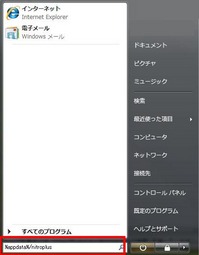
Windows XPの場合
1:スタートメニューから「ファイル名を指定して実行」を選択します。
2:表示ダイアログ内に「%appdata%/nitroplus」と入力しOKを押します。
3:表示された『アザナエル』というフォルダがSAVEフォルダとなります。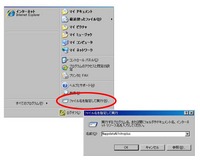


 『アザナエル』に関するサポート情報です。
『アザナエル』に関するサポート情報です。



 マチ★アソビ vol.28
マチ★アソビ vol.28
 Blu-ray&DVD「Thunderbolt Fantasy 東離劍遊紀4」第3巻
Blu-ray&DVD「Thunderbolt Fantasy 東離劍遊紀4」第3巻
 Thunderbolt Fantasy 東離劍遊紀4&最終章 公式ファンブック
Thunderbolt Fantasy 東離劍遊紀4&最終章 公式ファンブック
 Thunderbolt Fantasy 東離劍遊紀 最終章 アクリルスタンド
Thunderbolt Fantasy 東離劍遊紀 最終章 アクリルスタンド
 東離劍遊紀 下之巻 刃無鋒(星海社FICTIONS)
東離劍遊紀 下之巻 刃無鋒(星海社FICTIONS)
 刀剣乱舞ONLINE こんのすけ Tシャツ/パーカー
刀剣乱舞ONLINE こんのすけ Tシャツ/パーカー
 『刀剣乱舞ONLINE』公式設定画集第4弾「刀剣乱舞絢爛図録 四」
『刀剣乱舞ONLINE』公式設定画集第4弾「刀剣乱舞絢爛図録 四」
 ニトロプラス新作PC(Steam)ゲーム『Dolls Nest』サウンドトラック、4/24(木)配信決定!
ニトロプラス新作PC(Steam)ゲーム『Dolls Nest』サウンドトラック、4/24(木)配信決定! Blu-ray&DVD「Thunderbolt Fantasy 東離劍遊紀4」第3巻、本日3/26(水)発売!
Blu-ray&DVD「Thunderbolt Fantasy 東離劍遊紀4」第3巻、本日3/26(水)発売! 「刀剣乱舞 トートバッグ こんのすけ」「Iラブ刀剣 缶バッジ」のデザインが、Tシャツとパーカーで復刻! 日本および海外6か国のAmazonで販売中!!
「刀剣乱舞 トートバッグ こんのすけ」「Iラブ刀剣 缶バッジ」のデザインが、Tシャツとパーカーで復刻! 日本および海外6か国のAmazonで販売中!!